Dell E2414H Monitor User Manual Page 1
Browse online or download User Manual for Monitors Dell E2414H Monitor. Dell E2414H Monitor Manuale d'uso
- Page / 33
- Table of contents
- BOOKMARKS


- Guida all’uso 1
- Dell E2414H 1
- Dell E2414Hr 1
- Indice Indice 5 3
- Informazioni sul monitor 4
- Specifiche del monitor 6
- Specifiche elettriche 7
- Caratteristiche fisiche 7
- Caratteristiche ambientali 7
- Assegnazione dei pin 8
- Connettore VGA 8
- Funzione Plug and Play 9
- Installazione del monitor 10
- Organizzazione dei cavi 11
- Fissaggio del copricavi 11
- Rimozione del supporto 11
- Montaggio a parete (optional) 11
- Funzionamento del monitor 12
- Uso del menu OSD 13
- Messaggi di avviso OSD 19
- Inclinazione 20
- Risoluzione dei problemi 21
- Problemi comuni 22
- Appendice 25
- Impostazione del monitor 26
- (a) Per Windows Vista 27
- (b) Per Windows 28
- (c) Per Windows 29
- (i) Per Windows Vista 30
- (iii)Per Windows 31
- (ii) Per Windows 33
- 7 (iii) Per Windows 33
Summary of Contents
N. modello: E2414H/E2414HrModello di conformità: E2414Ht Guida all’uso Dell E2414HDell E2414Hr
18 Installazione del monitor Installazione del monitor 19Per una maggiore praticità, attenersi alle istruzioni del seguente elenco quando
20 Installazione del monitor Installazione del monitor 21Organizzazione dei cavi Una volta collegati tutti i cavi necessari al monitor e a
22 Funzionamento del monitor Funzionamento del monitor 231. Collocare il monitor su un panno morbido o un cuscino su un tavolo piano stab
24 Funzionamento del monitor Funzionamento del monitor 25Tasti del pannello frontaleUsare i tasti sulla parte frontale del monitor per reg
26 Funzionamento del monitor Funzionamento del monitor 276. Premere una volta il tasto per tornare al menu principale per selezionare u
28 Funzionamento del monitor Funzionamento del monitor 29SORGENTE DI INGRESSOUsare il menu SORGENTE DI INGRESSO per selezionare tra i vari
30 Funzionamento del monitor Funzionamento del monitor 31Modalità predefiniteConsente di scegliere da un elenco di modalità di colore prede
32 Funzionamento del monitor Funzionamento del monitor 33IMPOSTAZIO-NI SCHERMOUsare Impostazioni schermo per regolare l'immagine.Moda
34 Funzionamento del monitor Funzionamento del monitor 35IMPOSTAZIO-NI MENULingua L'opzione Lingua consente di impostare il menu OSD
36 Funzionamento del monitor Funzionamento del monitor 37Trattamento LCDConsente di ridurre i casi meno gravi di trattenimento dell'i
Indice 3NOTA: Una NOTA segnala informazioni importanti che aiutano a fare un migliore utilizzo del proprio computer.ATTENZIONE: Un richiamo all&ap
38 Funzionamento del monitor Funzionamento del monitor 39Se si preme un tasto diverso dal tasto di alimentazione, viene visualizzato uno d
40 Risoluzione dei problemi Risoluzione dei problemi 41Risoluzione dei problemiATTENZIONE: Attenersi alle Istruzioni per la sicurezza prim
42 Risoluzione dei problemi Risoluzione dei problemi 43Problemi comuniLa seguente tabella contiene informazioni generali sui problemi comu
44 Risoluzione dei problemi Risoluzione dei problemi 45Pixel bloccati Sullo schermo LCD sono presenti dei punti luminosi• Accendere e spe
46 Risoluzione dei problemi Risoluzione dei problemi 47Argomenti relativi alla sicurezzaSono presenti segni visibili di fumo o scintille•
48 Risoluzione dei problemi Appendice 49Problemi specifici del prodottoSintomi specificiCosa si verificaSoluzioni possibiliL'immagine del
50 Impostazione del monitor Impostazione del monitor 51Impostazione del monitorImpostazione della risoluzione del monitor su 1920 x 1080 (
52 Impostazione del monitor Impostazione del monitor 53Se non si dispone di PC, notebook o scheda video DellIn Windows XP®:1. Fare clic co
54 Impostazione del monitor Impostazione del monitor 553. Fare clic su Identifica monitor. Se il sistema non rileva il monitor aggiunto,
56 Impostazione del monitor Impostazione del monitor 57(c) Per Windows® 8Collegare i monitor esterni al PC o notebook usando un cavo vide
4 Indice Indice 5Appendice . . . . . . . . . . . . . . . . . . . . . . . . . . . . . . . . . . . . . . . . . . . . . 49AVVISO: Istruzioni per
58 Impostazione del monitor Impostazione del monitor 59(d) Impostazioni degli stili di schermo per vari monitorDopo aver installato dei m
60 Impostazione del monitor Impostazione del monitor 61(iii)Per Windows® 8Estendi schermi: Si consiglia di utilizzare questa opzione quan
62 Impostazione del monitor Impostazione del monitor 63(iii) Per Windows® 8 Mostra solo desktop attivo...: Visualizzare lo stato di un d
64 Impostazione del monitor Impostazione del monitor 65(ii) Per Windows® 7 (iii) Per Windows® 8
6 Informazioni sul monitor Informazioni sul monitor 7Informazioni sul monitor Contenuti della confezione Il monitor è inviato con i comp
8 Informazioni sul monitor Informazioni sul monitor 9• Menu di regolazione OSD per una facile impostazione ed ottimizzazione dello sche
10 Informazioni sul monitor Informazioni sul monitor 11Vista lateraleVista dal basso Vista dal bassoEtichetta Descrizione Uso1. Connetto
12 Informazioni sul monitor Informazioni sul monitor 13Modalità di visualizzazione predefiniteModalità di visualizzazio-neFrequenza ori
14 Informazioni sul monitor Informazioni sul monitor 15Operativa Da 10% a 80% (senza condensa)Non operativaImmagazzinamento: Da 5% a 90%
16 Informazioni sul monitor Informazioni sul monitor 177 Massa-V8 Massa-B9 Computer 5 V/3,3 V10 Sincronia massa11 Massa12 Dati DDC13 Sin
More documents for Monitors Dell E2414H Monitor






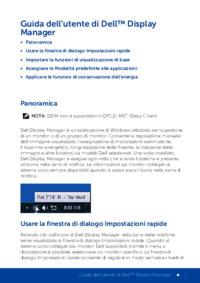

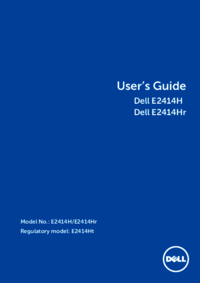

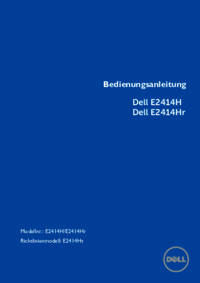

 (33 pages)
(33 pages)







Comments to this Manuals